1、选定图形等对象后,对象的四边会有八个操控点,拖动这些点,就可以对图形进行缩放操作。

2、若想在缩放中保持图形的纵横比,只需要在拖动时,按下shift键。
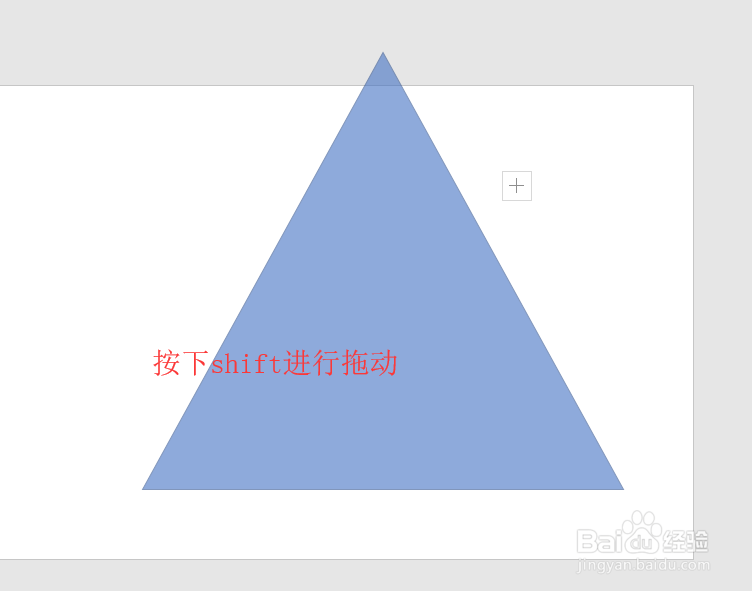
3、在形状上按下右键,点“设置形状格式”,在窗格中找到“大小与属性”,在“大小”这一项下面的展开内容中,就有“锁定纵横比”这一选项。
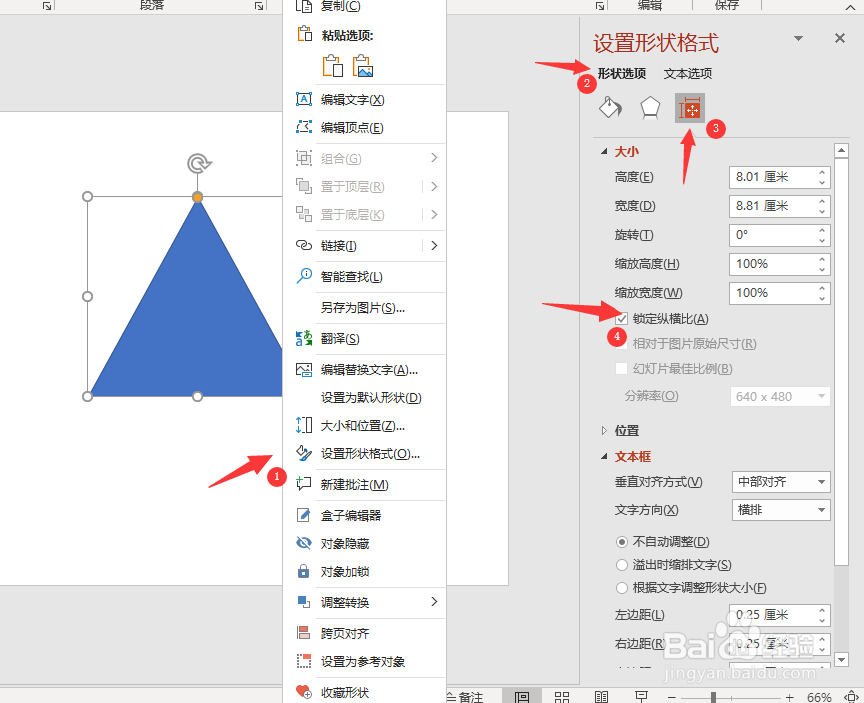
4、平时有缩放中,图形的中心点是随图形的大小移动的。

5、如果在缩放的同时,按下ctrl+shift键,再缩放图形将以中心点为中心向四周缩放。

6、如果想让多个对象同时进行缩放操作,可以将它们组合起来,然后就可以整体进行缩放操作了。

